Találkozósor kezelése
A Teams prémium verzió és a Virtuális időpontok alkalmazással az Üzenetsor lapon megtekintheti az állapotot, és figyelheti az összes ütemezett és igény szerinti virtuális találkozót. Gyorsan létrehozhat vagy megtekinthet egy találkozót, és e-mail-emlékeztetőket és SMS-értesítéseket küldhet az oktatóknak és a résztvevőknek.
Fontos: Az Üzenetsor laphoz Teams prémium verzió licenc szükséges. További információ: Microsoft Teams prémium verzió – Áttekintés rendszergazdáknak.
Az Üzenetsor lap két részre van osztva: Igény szerinti és Ütemezett.
Az igény szerinti találkozók olyan időpontok, amelyeket egy ügyfél ütemezett, és nincs ütemezett időpontja, például bejárás. Ahhoz, hogy ez elérhető legyen, létre kell hoznia egy igény szerinti találkozótípust, és be kell kapcsolnia az Igény szerinti szolgáltatásokra vonatkozó kérelmek engedélyezése kapcsolót a Foglalás lapon.
Ha ez engedélyezve van, az ügyfelek igény szerinti időpontot foglalhatnak a foglalási oldalon keresztül.

Tipp: A Találkozótípusok létrehozása és szerkesztése című cikkből megtudhatja, hogyan hozhat létre igény szerinti találkozótípust, és a Foglalási lap testreszabása és közzététele az ügyfelek számára az igény szerinti ütemezés bekapcsolásához című témakört.
Találkozók kezelése
Az Üzenetsor lapon az ütemező számos lehetőséget kínál az igény szerinti és az ütemezett találkozók kezelésére.
Megjegyzés: A csoportos találkozók jelenleg nem láthatók az üzenetsor nézetben.
-
Módosítsa a dátumot és a Bookings naptárt a különböző találkozók megtekintéséhez.
-
Frissítse a Résztvevők állapotát minden találkozóhoz. Ez automatikusan frissül, amint egy résztvevő vagy az oktató csatlakozik a híváshoz, és befejezi a hívást.
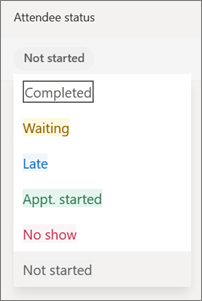
-
Az oktatók a Csatlakozás lehetőséget választva indíthatnak vagy csatlakozhatnak egy találkozóhoz.
-
Válassza az Emlékeztetők lehetőséget (a három pont ...), majd válassza az Emlékeztető küldése e-mailben vagy AZ SMS-emlékeztető küldése lehetőséget. Dönthet úgy, hogy e-mailben emlékeztetőt küld a hozzárendelt alkalmazottaknak vagy a résztvevőknek. Az SMS-emlékeztetők csak a résztvevők számára érhetők el.
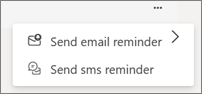
-
Új ütemezett találkozó létrehozásához válassza az Új foglalás lehetőséget.
Többre kíváncsi?
Találkozótípusok létrehozása és szerkesztése
Foglalási oldal testreszabása és közzététele az ügyfelek számára találkozók ütemezéséhez










